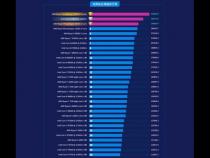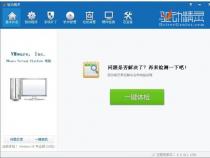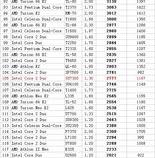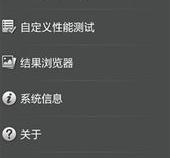如何测试电脑的性能
发布时间:2025-05-20 14:48:26 发布人:远客网络
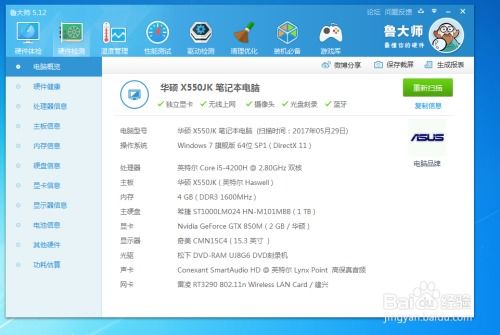
一、如何测试电脑的性能
这是一个综合性的系统检测分析工具,功能强大,易于上手。它可以详细的显示出PC每一个方面的信息。支持上千种(3400+)主板,支持上百种(360+)显卡,支持对并口/串口/U##这些PNP设备的检测,支持对各式各样的处理器的侦测。目前AIDA32已经有多语言的支持并且加入了病毒检测功能。AIDA32拥有数十种测试项目,主要包括CPU、主板、内存、传感器、GPU、显示器、多媒体、逻辑驱动器、光驱、ASPI、SMART、网络、DirectX、基准测试等等,支持的平台包括了Intel、AMD、VIA、nVIDIA、SIS等。
注意:AIDA32有一个小BUG,它显示的nVIDIA的FX系列GPU的核心频率为其2D频率,目前还不能正确显示其3D频率。
这是一套功能强大的系统分析评测工具,拥有超过30种以上的测试项目,主要包括有CPU、Drives、CD-ROM/DVD、Memory、SCSI、APM/ACPI、鼠标、键盘、网络、主板、打印机等。全面支持当前各种VIA、ALI芯片组和Pentium 4、AMD DDR平台。
电脑硬件检测软件。它主要可以显示出处理器、主板芯片组、PCMCIA接口、BIOS版本、内存等信息,另外HWiNFO还提供了对处理器、硬盘以及CD-ROM的性能测试功能。每个月都要出现许多我们知道或者不知道的电脑硬件,因此建议大家要经常下载这款测试软件的新版本。
(1)Intel Processor Frequency ID Utility
Intel Processor Frequency ID Utility是芯片业老大Intel发布的一款检测自家CPU的工具,权威性不容置疑。软件使用一种频率确定算法(速度检测)来确定处理器以何种内部速率运行,然后再检查处理器中的内部数据,并将此数据与检测到的#作频率进行比较,最终会将系统总体状态作为比较结果通知用户。
我们最关心的无非是两点:CPU的主频和倍频,CPU是否被超频。工具列出了“报告频率”和“预期频率”两项数据,前一项表示被测试CPU的当前运行速度,后一项表示被测试CPU出厂时所设计的最高#作速度,只要两者数据一致,即说明CPU未被超频。
";
该软件可以提供全面的CPU相关信息报告,包括有处理器的名称、厂商、时钟频率、核心电压、超频检测、CPU所支持的多媒体指令集,并且还可以显示出关于CPU的L1、L2的资料(大小、速度、技术),支持双处理器。目前的版本已经不仅可以侦测CPU的信息,包括主板、内存等信息的检测CPU-Z同样可以胜任。新版本增加了对AMD64处理器在64位Windows#作系统的支持,增加了对新处理器Celeron M、Pentium 4 Prescott的支持。
WCPUID可以显示CPU的ID信息、内/外部时钟频率、CPU支持的多媒体指令集。重要的是它还具有“超频检测”功能。而且能显示CPU/主板芯片组/显示芯片的型号。有了它大家在购买电脑的时候就不用害怕被JS的打磨CPU所欺骗,因为它不到1MB的大小完全可以装进软盘,这样你就可以带着它去买CPU,相信JS看见了它就不敢再骗你了。
在所有的拷机软件中,Prime 5是公认比较BT的一款,其他大部分拷机软件和它比较起来,简直是小巫见大巫。Prime 95和Superπ有类似的地方,都是利用不停计算函数来达到测试系统稳定性的目地。不过Prime 95的测试环境非常苛刻,即使能在Superπ中顺利通过419万次测试的系统,也不见得能在Prime 95中熬过1分钟。很多玩家用Prime 95来测试超频后的CPU,并以此作为超频成功的证据。只要点击执行文件就可进入主界面。点击菜单栏“Option(选项)”中的“CPU”即可对测试进行设置。在这里,用户可以设置测试的时间、测试所使用的内存容量,可以看到测试的起始和结束时间、以及CPU的型号、实际频率以及缓存等信息。设置好以后点击单栏“Option(选项)”中的“Torture Test(稳定性测试)”就开始进行测试了。由于Prime95的系统稳定性测试消耗的系统资源并不多,用户可以在测试期间进行其它#作,这时Prime 95会在系统托盘中生成一个红色的图标,代表测试正在顺利进行着,如果这个图标的颜色在测试还没有结束之前就变成黄色了,说明测试失败,你的系统没有达到Primr 95所要求的稳定性。Prime 95默认的测试时间为12小时,如果通过12小时的测试,那说明系统稳定;如果能通过24小时以上的测试,那么这个系统就基本不会因为稳定性而出现故障。
它特别适用于爱好超频的狂热者,支持MMX、SSE、AMD 3DNow!等技术,可以测试出L1和L2缓存、系统和内存的带宽、主板的芯片、多CPU的兼容性、CPU的稳定性、系统和内存总线,新版本支持最新的AMD Athlon 64和AMD Opteron CPU、支持超线程处理器,更换了新的界面,优化了测试功能。
π是计算圆周率的软件,但它更适合用来测试CPU的稳定性。即使你的系统运行一天的Word、Photoshop都没有问题,而运行Super PI也不一定能通过。可以说,Superπ可以作为判断CPU稳定性的依据。使用方法:选择你要计算的位数(一般采用104万位),点击开始就可以了。视系统性能不同,运算时间也不相同,当然是时间越短约好。
“内存神医”是一种先进的电脑内存检测软件。它的友善的用户界面使用方便,#作灵活。它可以检测出所有电脑内存故障。“内存神医”使用严谨的测试算法和程序检测电脑基本内存和扩展内存。用户无需拆除内存条即可进行检测。从网上下载的初装软件可以生成一个自行起动的“内存神医”测试软盘。只要将这个软盘插入欲测电脑的软驱内并起动电脑即可开始内存检测。“内存神医”提供十种精密的内存检测程序,其中包括MATS,MARCH+,MARCHC-,以及CHECKERBOARD等。选用老化测试可以检测出95%以上内存软故障。用户可以使用鼠标器方便的选择检测程序和设定测试参数。
这是一个可*的内存检测工具,通过对您的电脑进行储存与读取#作来分析检查内存情况。
不少朋友买了CRT显示器就直接接上去使用了,从未做过任何调试,也不知道自己的显示器是好是坏,现在我们可以用NOKIA Monitor Test这个程序来测试并调整你的显示器。这是一款Nokia公司出品的显示器测试软件,界面新颖、独特功能齐全,能够对几何失真、四角聚焦、白平衡、色彩还原能力等进行测试。
这是一款非常专业的液晶显示器测试软件,可以很好地检测液晶显示器的色彩、响应时间、文字显示效果、有无坏点、视频杂讯的程度和调节复杂度等各项参数。
打开Monitors Matter CheckScreen程序后,切换到“LCD Display”标签页。这里列出了相关测试项目:
Colour:色阶测试,以3原色及高达1670万种的色阶画面来测试色彩的表现力,当然是无色阶最好啦,但大多数液晶显示器均会有一些偏色,少数采用四灯管技术的品牌这方面做得比较好,画面光亮、色彩纯正、鲜艳。
Crosstalk:边缘锐利度测试,屏幕显示对比极强的黑白交错画面,我们可以借此来检查液晶显示器色彩边缘的锐利程度。由于液晶显示器采用像素点发光的方式来显示画面,因此不会存在CRT显示器的聚焦问题。
Smearing:响应时间,测试画面是一个飞速运动的小方块,如果响应时间比较长,你就能看到小方块运行轨迹上有很多同样的色块,这就是所谓的拖尾现象。如果响应间比较短,我们所看到的色块数量也会少得多,因此笔者建议使用相机的自动连拍功能,将画面拍摄下来再慢慢观察。
Pixel Check:坏点检测,坏点数不大于3均属A级面板。
TracKing:视频杂讯检测,由于液晶显示较CRT显示器具有更强的抗干扰能力,即使稍有杂讯,采用“自动调节”功能后就可以将画面大小、时钟、相位等参数调节到理想状态。
这是一款硬盘物理性能测试软件,利用VXD特定模式来获得测试最大精确度的硬盘性能测试工具。这是目前硬盘测试必备的一款专门针对磁盘底层性能的测试工具软件,主要通过分段拷贝不同容量的数据到硬盘进行测试,它可以测试平均寻道时间、最大缓存读取时间和读写时间(最大、最小和平均)、硬盘的连续数据传输率、随机存取时间及突发数据传输率,它使用的场合并不仅仅只是针对硬盘,还可以用于软驱、ZIP驱动器测试。其中,平均读写时间是和平常应用最接近的情况。这是目前的最新版本,在新版本中加入了写测试和对WinNT4/2000/XP#作系统的支持。
这是一款综合的光盘驱动器性能测试软件,由ahead公司出品,它能够测试很多关于光盘和光盘驱动器的重要数据。比如光驱的传输率、搜索时间、CPU的占用率以及盘片的材质,最高支持速度,容量。与前一个版本比较,新版本加入了更多盘片检测信息,改良了DVD检测信息,优化了对DVD+R的兼容性问题……等很多的改变,推荐大家更新。
这是一款测试计算机综合性能的工具,由鼎鼎大名的Futuremark出品,软件的风格和3DMark03如出一辙。整合的在线结果浏览器可以将你的测试结果与世界上最大的性能数据库进行对比。PCmark 04集易用性和专业性为一身,甚至适合刚刚上手的PC用户使用。PCMark 04的运行需要以下条件:必须使用Windows2000或Windows XP,必须安装Microsoft Internet Explorer 6,必须安装Microsoft Media Player 9,必须安装Microsoft Media Encoder 9,必须安装DirectX 9.0或以上版本。在HDD测试部分,这个版本解决了必须使用Windows XP测试的问题,现在在Windows2000下也可以执行此项测试。另外,该版本的PCMark04加入了对命令行支持,你可以使用命令方式来控制这款软件。
WinBench 99是一个考察PC机的图形、磁盘、处理器和视频子系统在Windows环境中的性能的测试软件,它包括了下面几个测试项目:商用Graphics WinMark 99、商用Disk WinMark 99、高端Graphics WinMark 99、高端Disk WinMark 99、CPUmark 99/FPU WinMark。
Superπ是一款计算圆周率的软件,但它更适合用来测试CPU的稳定性。下载地址见前面的链接。
ScienceMark 2.0可用来测试处理器的一级、二级缓存,以及内存的延迟时间。
FutureMark的3D Mark系列测试软件凭籍着亮丽的画面和动感的音乐两大法宝,已经成为了标准的显卡测试软件,且深受大家的喜爱。简便的#作,直观的结果,与3D Winbench相比,3D Mark确实更能打动我们这些普通玩家。新版本里更加入了对DirectX 9.0、AGP 3.0(AGP 8x)、日文和韩文#作系统、新型号的硬件产品(主要在图形芯片方面)的支持,修正了上个版本的一些BUG。该工具适合用于测试显卡的DX8性能。
为了避免驱动对测试软件作优化导致测试成绩的不公正现象,FutureMark推出了全新的3DMark03 Build340。该版本完全是为了防止驱动的特殊优化而推出的。今后,在FutureMark网站上将提供用做测试的推荐驱动,以帮助测试者得到更准确的成绩。还有一点大家需要注意,340版本推出后FutureMark将不再允许313、320或330版本3DMark03的成绩提交。该工具主要测试显卡的DX9性能。
由于3DMark03引起的巨大争议,其公正性开始受到公众的置疑。这时候,由Massive Development开发的AquaMark3适时来到了我们的面前。不过,AquaMark3似乎同样受到了驱动作弊的困扰。
ViewPref是由著名的SPEC组织开发的一款OpenGL图形设备测试软件,在OpenGL测试领域内拥有极高的声誉,ViewPref的发展史很长最早可以追溯到1994年。ViewPref包含了大部分的OpenGL应用范围,主要用于测试系统在专业OpenGL应用中的速度。著名的OpenGL测试专用软件SPECviewperf今日终于公布了最新7.0版,新版本里在测试主题上偏向于应用型的软件,当然他还是一款免费的软件。该版本所包含的测试主要针对于显卡在真实软件中性能而设计,这些项目当然少不了CAD/CAM/CAE以及数码内容制作俗称DCC应用。SPECviewperf 7将所有的运行结果都以帧的形式表达,最终再进行重新的整理评分,以求得出一个最接近显卡在真实应用环境下的表现。SPECviewperf 7在原有6.1.2基础上加入了三个新的测试项目3DSMax
二、HD620相当于什么独立显卡HD620核心显卡性能测试
HD620核心显卡相当于GT730M显卡的水平,接近于HD8750D3独显的水平。
HD620核心显卡相当于中低端笔记本独立显卡的水平,而在2017年最新的笔记本显卡天梯图中,它基本是在低端笔记本显卡水平,性能已经有着不错的表现,尤其是对一些性能要求不是很高的游戏玩家,性能够用,可以满足多数大众用户需求。
HD620核心显卡全称为“Intel HD Graphics 620”,是Intel最新七代移动(笔记本)处理器中内置的新一代核心显卡,性能更强。
1、新一代HD620核心显卡将兼容在线4K流媒体、360度视频、VR以及AR应用,新一代CPU内置的核心显卡在性能方面有着不错的表现;
2、跑分综合得分4867分,并不低,与一些入门笔记本独立显卡的性能相当,性能上已经能够很好的满足CF、Lol等网络游戏需求;
3、搭载HD620核心显卡的轻薄笔记本,在1080P全高清画质下轻松应对《英雄联盟》等大众热门网络游戏,性能已经完全满足对性能要求不是很高的大众游戏玩家需求了。
在Intel推出HD Graphics以前,Intel的集成显示核心是集成于北桥芯片中,包括Intel Extreme Graphics和Intel GMA在内,均采用此种设计。
后来Intel在推出Nehalem微架构以后逐步推行单芯片组设计——北桥大部分集成于处理器上,小部分北桥的功能另外集成于剩下的南桥芯片内,是为Intel官方所谓的“PCH单芯片”(Platform Controller Hub)设计。
同样,原来集成于北桥的显示核心移步至处理器上。这种设计是为了回应AMD当时计划中的AMD Fusion。
2010年1月,Intel推出了基建于Nehalem微架构,核心代号“Clarkdale”和“Arrandale”的处理器,其集成了HD Graphics的首款产品HD Graphics 1000,采用这些处理器核心的处理器有Celeron、Pentium Dual Core和Intel Core i3.
2011年1月,Intel发布的Sandy Bridge微架构中,全线产品集成了“第二代”HD Graphics,此代HD Graphics的产品有:
HD Graphics 2000(6个运行单元,execution units)
HD Graphics 3000(12个运行单元)
2012年4月24日,Intel发布Sandy Bridge的制程改进版Ivy Bridge微架构中,全线产品集成“第三代”HD Graphics,此代HD Graphics的产品:
HD Graphics 2500(6个运行单元)
HD Graphics 4000(16个运行单元)
2013年6月,Intel公司推出Haswell的CPU,
HD Graphics 5200(40个处理单元,板载缓存),
HD Graphics 5100/5000(40个处理单元)
HD Graphics 4200/4400/4600(20个处理单元)
参考资料:百度百科-Intel HD Graphics
三、显卡对比工具怎么使用
1、显卡对比工具怎么使用
什么是显卡对比工具
2、显卡对比工具是一种软件或在线服务,用于比较不同显卡的性能和规格。它可以帮助用户了解各种显卡的差异,并选择最适合他们需求的显卡。
3、在购买显卡时,了解不同显卡的性能和规格非常重要。显卡对比工具可以提供详细的数据和图表,使用户能够直观地比较各种显卡型号之间的差异。这有助于用户做出更明智的购买决策,确保他们的显卡选择符合他们的需求。
4、下面是一个简单的步骤指南,教你如何使用显卡对比工具:
5、使用显卡对比工具有以下几个优势:
6、显卡对比工具是一种方便且有效的方式,可以帮助用户比较各种显卡的性能和规格。通过使用显卡对比工具,你可以更好地了解不同显卡的差异,并做出明智的购买决策。记住,在选择显卡时,除了性能,还应该考虑其他因素,以满足你的实际需求。